OffscreenCanvas组件用于自定义绘制图形。
使用Canvas组件或Canvas API时,渲染、动画和用户交互通常发生在应用程序的主线程上,与画布动画和渲染相关的计算可能会影响应用程序性能。OffscreenCanvas提供了一个可以在屏幕外渲染的画布,这样可以在单独的线程中运行一些任务,从而避免影响应用程序主线程性能。
说明:
该组件从API Version 8开始支持。
子组件
不支持。
接口
OffscreenCanvas(width: number, height: number)
从API version 9开始,该接口支持在ArkTS卡片中使用。
参数:
| 参数名 | 参数类型 | 必填 | 默认值 | 参数描述 |
|---|---|---|---|---|
| width | number | 是 | 0 | OffscreenCanvas组件的宽度,单位为vp。 |
| height | number | 是 | 0 | OffscreenCanvas组件的高度,单位为vp。 |
属性
除支持通用属性外,还支持以下属性:
| 名称 | 类型 | 默认值 | 描述 |
|---|---|---|---|
| width | number | 0 | OffscreenCanvas组件的宽度,单位为vp。从API version 9开始,该接口支持在ArkTS卡片中使用。 |
| height | number | 0 | OffscreenCanvas组件的高度,单位为vp。从API version 9开始,该接口支持在ArkTS卡片中使用。 |
width
// xxx.ets
@Entry
@Component
struct OffscreenCanvasPage {
private settings: RenderingContextSettings = new RenderingContextSettings(true);
private context: CanvasRenderingContext2D = new CanvasRenderingContext2D(this.settings);
private offCanvas: OffscreenCanvas = new OffscreenCanvas(200, 300)
build() {
Flex({ direction: FlexDirection.Row, alignItems: ItemAlign.Start, justifyContent: FlexAlign.Start }) {
Column() {
Canvas(this.context)
.width('100%')
.height('100%')
.borderWidth(5)
.borderColor('#057D02')
.backgroundColor('#FFFFFF')
.onReady(() => {
let offContext = this.offCanvas.getContext("2d", this.settings)
offContext.fillStyle = '#CDCDCD'
offContext.fillRect(0, 0, this.offCanvas.width, 150)
let image = this.offCanvas.transferToImageBitmap()
this.context.setTransform(1, 0, 0, 1, 50, 200)
this.context.transferFromImageBitmap(image)
})
}
}.width('100%').height('100%')
}
}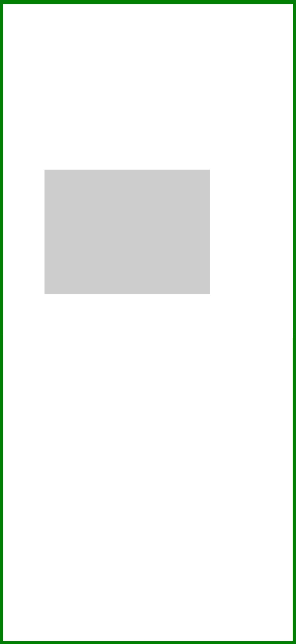
height
// xxx.ets
@Entry
@Component
struct OffscreenCanvasPage {
private settings: RenderingContextSettings = new RenderingContextSettings(true);
private context: CanvasRenderingContext2D = new CanvasRenderingContext2D(this.settings);
private offCanvas: OffscreenCanvas = new OffscreenCanvas(200, 300)
build() {
Flex({ direction: FlexDirection.Row, alignItems: ItemAlign.Start, justifyContent: FlexAlign.Start }) {
Column() {
Canvas(this.context)
.width('100%')
.height('100%')
.borderWidth(5)
.borderColor('#057D02')
.backgroundColor('#FFFFFF')
.onReady(() => {
let offContext = this.offCanvas.getContext("2d", this.settings)
offContext.fillStyle = '#CDCDCD'
offContext.fillRect(0, 0, 100, this.offCanvas.height)
let image = this.offCanvas.transferToImageBitmap()
this.context.setTransform(1, 0, 0, 1, 50, 200)
this.context.transferFromImageBitmap(image)
})
}
}.width('100%').height('100%')
}
}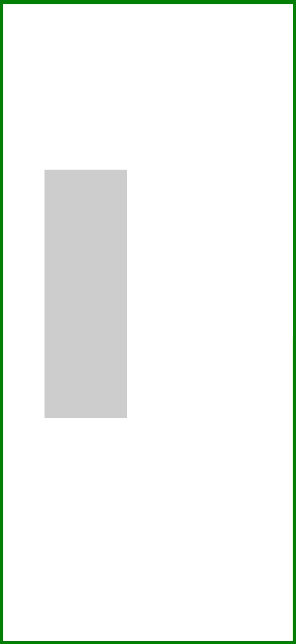
方法
transferToImageBitmap
transferToImageBitmap(): ImageBitmap
从OffscreenCanvas组件中最近渲染的图像创建一个ImageBitmap对象。
从API version 9开始,该接口支持在ArkTS卡片中使用。
返回值:
| 类型 | 描述 |
|---|---|
| ImageBitmap | 创建的ImageBitmap对象。 |
示例:
// xxx.ets
@Entry
@Component
struct OffscreenCanvasPage {
private settings: RenderingContextSettings = new RenderingContextSettings(true)
private context: CanvasRenderingContext2D = new CanvasRenderingContext2D(this.settings)
private offCanvas: OffscreenCanvas = new OffscreenCanvas(300, 500)
build() {
Flex({ direction: FlexDirection.Column, alignItems: ItemAlign.Center, justifyContent: FlexAlign.Center }) {
Canvas(this.context)
.width('100%')
.height('100%')
.borderWidth(5)
.borderColor('#057D02')
.backgroundColor('#FFFFFF')
.onReady(() => {
let offContext = this.offCanvas.getContext("2d", this.settings)
offContext.fillStyle = '#CDCDCD'
offContext.fillRect(0, 0, 300, 500)
offContext.fillStyle = '#000000'
offContext.font = '70px serif bold'
offContext.fillText("Offscreen : Hello World!", 20, 60)
let image = this.offCanvas.transferToImageBitmap()
this.context.transferFromImageBitmap(image)
})
}
.width('100%')
.height('100%')
}
}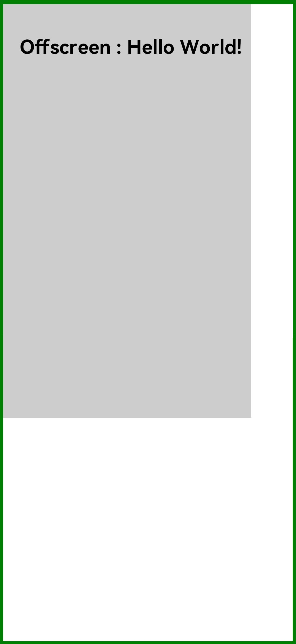
getContext10+
getContext(contextType: "2d", option?: RenderingContextSettings): OffscreenCanvasRenderingContext2D
返回OffscreenCanvas组件的绘图上下文。
参数:
| 参数 | 类型 | 必填 | 默认值 | 说明 |
|---|---|---|---|---|
| contextType | string | 是 | "2d" | OffscreenCanvas组件绘图上下文的类型,当前仅支持"2d"类型。 |
| option | RenderingContextSettings | 否 | - | 见RenderingContextSettings。 |
返回值:
| 类型 | 描述 |
|---|---|
| OffscreenCanvasRenderingContext2D | OffscreenCanvas组件的绘图上下文。如果getContext方法的入参contextType为"2d"以外类型(包括null或者undefined),返回null。 |
示例:
@Entry
@Component
struct OffscreenCanvasExamplePage {
private settings: RenderingContextSettings = new RenderingContextSettings(true);
private context: CanvasRenderingContext2D = new CanvasRenderingContext2D(this.settings);
private offscreenCanvas: OffscreenCanvas = new OffscreenCanvas(600, 800)
build() {
Flex({ direction: FlexDirection.Row, alignItems: ItemAlign.Start, justifyContent: FlexAlign.Start }) {
Column() {
Canvas(this.context)
.width('100%')
.height('100%')
.backgroundColor('#FFFFFF')
.onReady(() => {
let offContext = this.offscreenCanvas.getContext("2d", this.settings)
offContext.font = '70px sans-serif'
offContext.fillText("Offscreen : Hello World!", 20, 60)
offContext.fillStyle = "#0000ff"
offContext.fillRect(230, 350, 50, 50)
offContext.fillStyle = "#EE0077"
offContext.translate(70, 70)
offContext.fillRect(230, 350, 50, 50)
offContext.fillStyle = "#77EE0077"
offContext.translate(-70, -70)
offContext.fillStyle = "#00ffff"
offContext.rotate(45 * Math.PI / 180);
offContext.fillRect(180, 120, 50, 50);
offContext.rotate(-45 * Math.PI / 180);
offContext.beginPath()
offContext.moveTo(10, 150)
offContext.bezierCurveTo(20, 100, 200, 100, 200, 20)
offContext.stroke()
offContext.fillStyle = '#FF00FF'
offContext.fillRect(100, 100, 60, 60)
let imageData = this.offscreenCanvas.transferToImageBitmap()
this.context.transferFromImageBitmap(imageData)
})
}.width('100%').height('100%')
}
.width('100%')
.height('100%')
}
}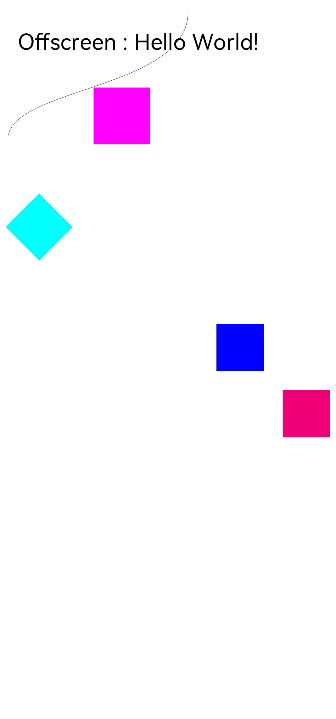
最后
有很多小伙伴不知道学习哪些鸿蒙开发技术?不知道需要重点掌握哪些鸿蒙应用开发知识点?而且学习时频繁踩坑,最终浪费大量时间。所以有一份实用的鸿蒙(HarmonyOS NEXT)资料用来跟着学习是非常有必要的。
这份鸿蒙(HarmonyOS NEXT)资料包含了鸿蒙开发必掌握的核心知识要点,内容包含了(ArkTS、ArkUI开发组件、Stage模型、多端部署、分布式应用开发、音频、视频、WebGL、OpenHarmony多媒体技术、Napi组件、OpenHarmony内核、Harmony南向开发、鸿蒙项目实战等等)鸿蒙(HarmonyOS NEXT)技术知识点。
希望这一份鸿蒙学习资料能够给大家带来帮助,有需要的小伙伴自行领取,限时开源,先到先得~无套路领取!!
获取这份完整版高清学习路线,请点击→纯血版全套鸿蒙HarmonyOS学习资料
鸿蒙(HarmonyOS NEXT)最新学习路线

-
HarmonOS基础技能

- HarmonOS就业必备技能

- HarmonOS多媒体技术

- 鸿蒙NaPi组件进阶

- HarmonOS高级技能

- 初识HarmonOS内核

- 实战就业级设备开发

有了路线图,怎么能没有学习资料呢,小编也准备了一份联合鸿蒙官方发布笔记整理收纳的一套系统性的鸿蒙(OpenHarmony )学习手册(共计1236页)与鸿蒙(OpenHarmony )开发入门教学视频,内容包含:ArkTS、ArkUI、Web开发、应用模型、资源分类…等知识点。
获取以上完整版高清学习路线,请点击→纯血版全套鸿蒙HarmonyOS学习资料
《鸿蒙 (OpenHarmony)开发入门教学视频》

《鸿蒙生态应用开发V2.0白皮书》

《鸿蒙 (OpenHarmony)开发基础到实战手册》
OpenHarmony北向、南向开发环境搭建

《鸿蒙开发基础》
- ArkTS语言
- 安装DevEco Studio
- 运用你的第一个ArkTS应用
- ArkUI声明式UI开发
- .……

《鸿蒙开发进阶》
- Stage模型入门
- 网络管理
- 数据管理
- 电话服务
- 分布式应用开发
- 通知与窗口管理
- 多媒体技术
- 安全技能
- 任务管理
- WebGL
- 国际化开发
- 应用测试
- DFX面向未来设计
- 鸿蒙系统移植和裁剪定制
- ……

《鸿蒙进阶实战》
- ArkTS实践
- UIAbility应用
- 网络案例
- ……

获取以上完整鸿蒙HarmonyOS学习资料,请点击→纯血版全套鸿蒙HarmonyOS学习资料
总结
总的来说,华为鸿蒙不再兼容安卓,对中年程序员来说是一个挑战,也是一个机会。只有积极应对变化,不断学习和提升自己,他们才能在这个变革的时代中立于不败之地。






















 1203
1203

 被折叠的 条评论
为什么被折叠?
被折叠的 条评论
为什么被折叠?








